发布时间:2024-03-27 14: 19: 00
电脑系统:Windows11
电脑型号:联想
软件版本:EasyRcovery14
当我们右键选择将文件删除,该文件并不会直接从电脑中被清理,而是会进入电脑回收站中。回收站的意义就在于万一用户反悔想要将文件恢复时,可以在回收站中选择将文件进行“还原”。但是,如果笔记本清空回收站里面的东西还能找回来吗?本文今天为大家解答关于回收站清空的问题,以及介绍给大家笔记本清空回收站的文件怎么恢复的方法。
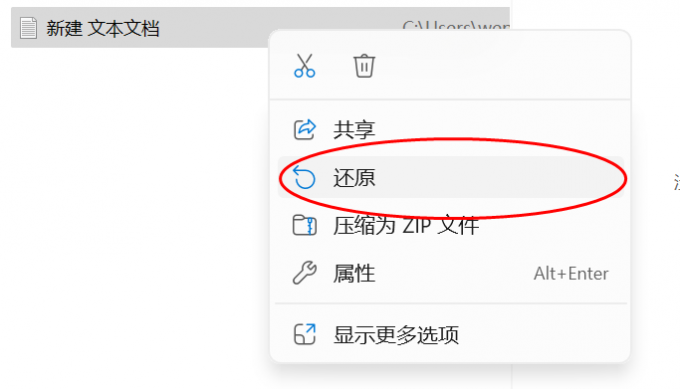
一、笔记本清空回收站里面的东西还能找回来吗
很多情况下,我们一旦删除了某个文件或者文件夹,只要不清空回收站都可以顺利通过还原找回,如果不小心清空了回收站,被删除的数据时可以尝试被找回的。首先不要再对电脑做任何操作,以免造成回收站内的数据被覆盖。
1.按住win+r键打开运行对话框。
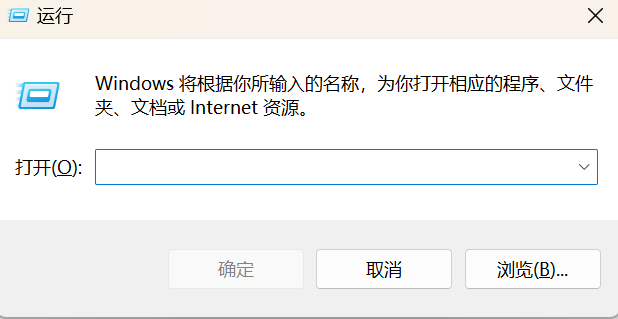
2.在运行框,输入【regedit】命令,点击“确定”。
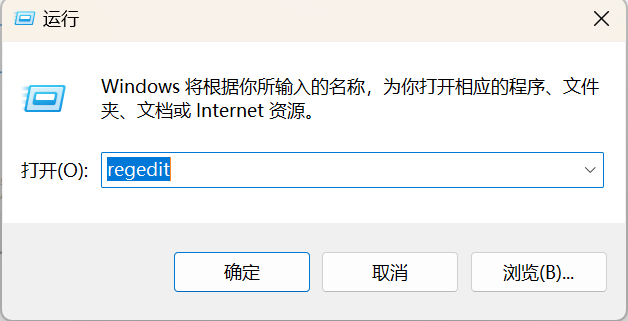
3.在打开的注册表编辑器窗口中依次展开:HKEY_LOCAL_MACHINE/SOFTWARE/Microsoft/Windows/CurrentVersion/Explorer/DeskTop/NameSpace。
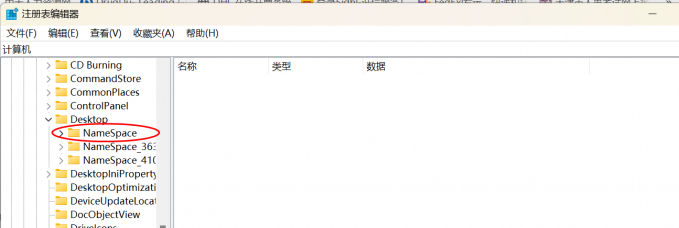
4.右键单击“NameSpace”,选择“新建”——“项”,并把它命名为“645FFO40-5081-101B-9F08-00AA002F954E”。

5.选择该新建项,双击右侧的“默认”,修改(默认)数值数据为“回收站”。
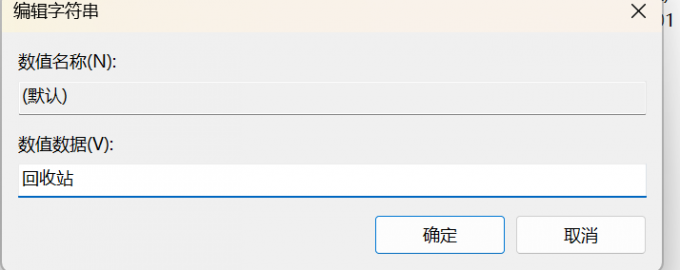
6.然后重启电脑。被清空的文件已经回到”回收站“里面了。
二、笔记本清空回收站的文件怎么恢复
以上就是通过注册文件恢复回收站清空的数据文件,相对比较复杂,没有一定的计算机基础的人很难操作下来。如果通过以上方法仍然未能将回收站中的数据进行恢复,我们还可以尝试另外一种方法,使用专业的数据恢复软件进行数据恢复。 接下来我以EasyRecovery易恢复软件为例,详细介绍如何恢复数据。
1. 从EasyRecovery易恢复中文网站下载并安装软件。
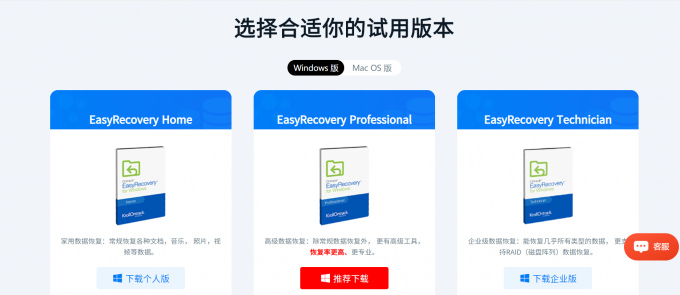
2.双击运行EasyRecovery软件,在软件页面选择需要恢复的数据类型。
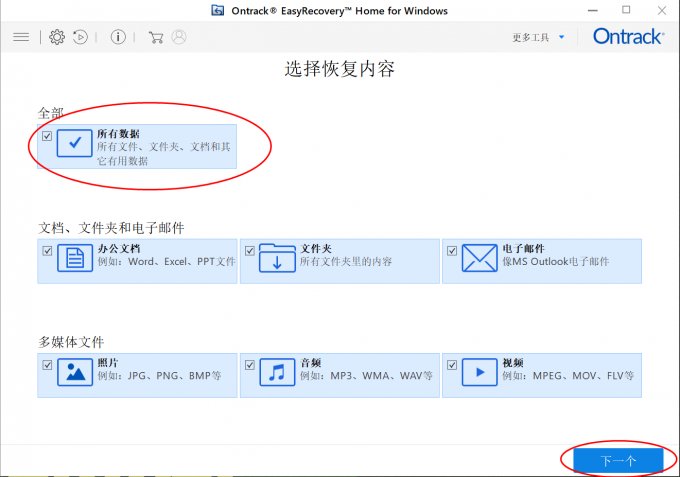
3.下一步选择从”回收站“恢复被删除的数据。
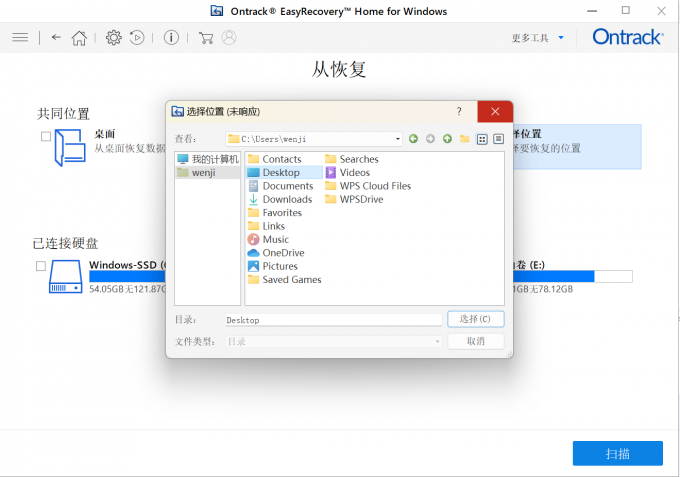
4.软件扫描完成之后,在如下界面中会显示出可以恢复的数据,我们选择想要恢复的数据内容,设置好数据恢复到的位置,等待软件恢复即可。
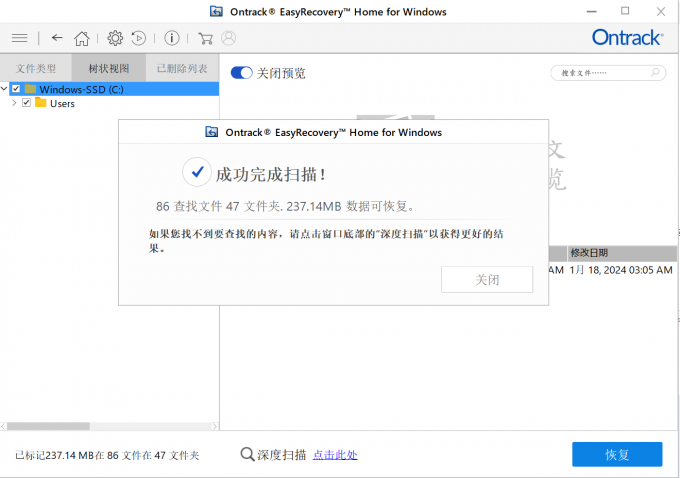
三、如何清除数据不进入回收站
平时被删除的文件会直接进入回收站,接着再被清除,想要直接删除文件但不进入回收站该如何操作?接下向大家介绍如何不经过回收站直接删除文件:
按住“Shift”键,同时删除文件,这样删除的文件就不会进入回收站。
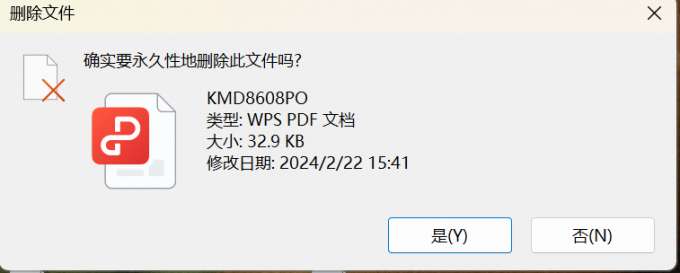
或者直接对回收站属性进行如下设置:选择”不将文件移到回收站中,移除文件后立即将其删除(R)“。
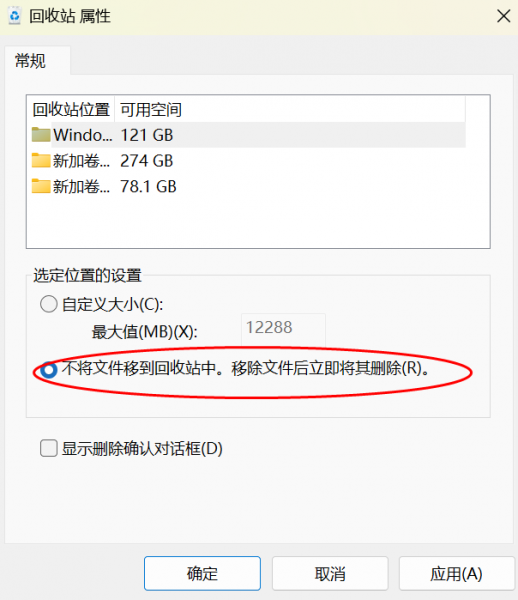
四、总结
本文详细介绍了笔记本清空回收站里面的东西还能找回来吗,笔记本清空回收站的文件怎么恢复的全部内容。希望上述的内容能够对大家有所帮助!如果不小心清空了回收站里的内容,可以试试使用电脑指令或者数据恢复软件进行数据找回,我们只需要注意在数据被找回之前不要再进行任何数据写入的操作。
展开阅读全文
︾